時間:2017-06-27 來源:互聯網 瀏覽量:
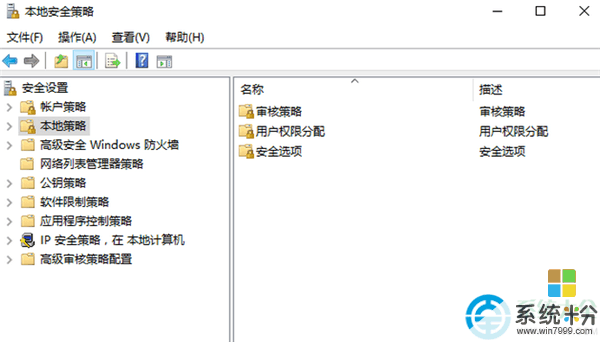
依次展開應用程序限製策略-APPLocker-封裝應用規則-在右側空白處選擇創建新規則;
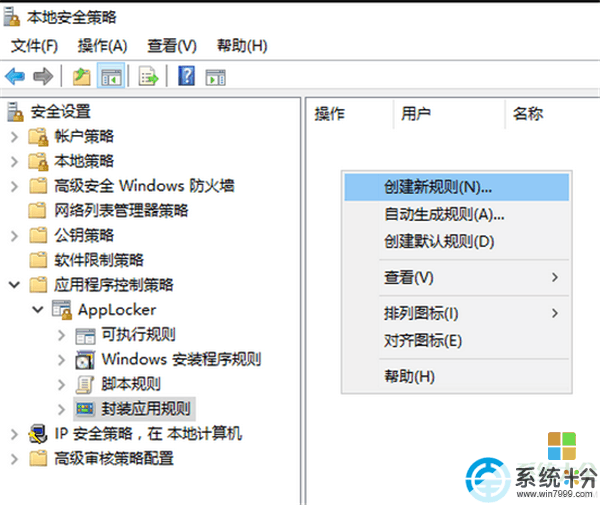
權限裏操作由允許改為拒絕,用戶或組默認的Everyone;
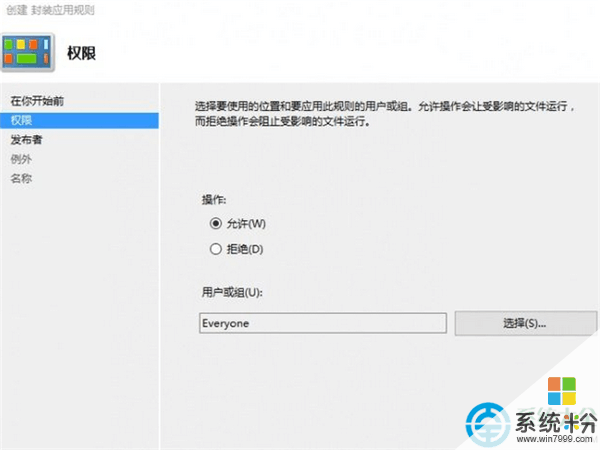
點擊"使用安裝的封裝應用作為參考"後麵的選擇按鈕,找到Windows聚焦並勾選,然後點擊確定。
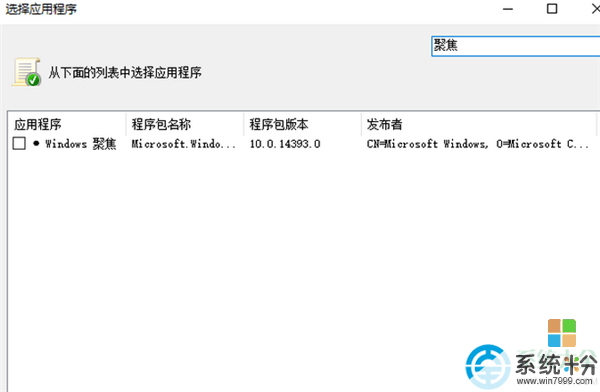
在下方的四個級別裏拖動到"程序包名稱"一欄中,也就是禁止掉 Windows 聚焦的所有版本。
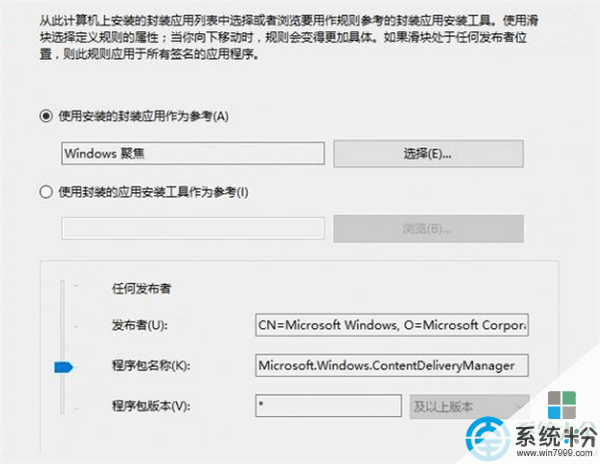
此外,如果想禁止微軟推送第三方應用和遊戲請拖動"發布"上再點擊創建。至此操作已經完成,不過由於選用的是Windows聚焦創建規則,以後自動更換壁紙功能會失效 的,算是魚和熊掌不可兼得吧!但以上操作需要在Windows 10專業版中實現(涉及組策略功能),那家庭版的小夥伴該怎麼辦呢?請記住以下兩個關鍵設置路徑:關閉鎖屏廣告:設置-個性化-鎖定屏幕-選擇圖片或者幻燈片(即不要使用 Windows 聚焦);關閉開始菜單應用推薦:設置-個性化 -開始-關閉“偶爾在開始菜單中顯示建議”即可。以後如果發現打了補丁出現廣告了,別嫌麻煩,手動走一遍吧!